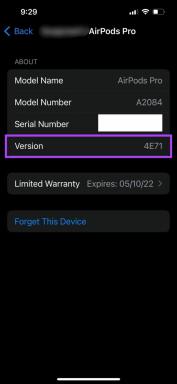2 Cara Mudah Menambahkan Ulang Tahun ke Kalender Google
Bermacam Macam / / August 10, 2023
Kalender Google adalah salah satu yang paling banyak layanan kalender populer di luar sana. Dia menawarkan semua fitur yang dapat diharapkan dari aplikasi kalender. Namun, sayangnya, itu tidak menawarkan fitur asli untuk menambahkan ulang tahun. Tapi itu tidak berarti Anda tidak bisa menampilkan ulang tahun di dalamnya. Dua fitur tersembunyi memungkinkan Anda menambahkan ulang tahun ke Kalender Google. Mari kita periksa.

Keduanya adalah metode resmi dan tidak perlu mengunduh aplikasi pihak ketiga mana pun. Pada metode pertama, Anda akan menggunakan Google Kontak, dan pada metode kedua, Anda perlu membuat acara ulang tahun berulang. Mari kita periksa metodenya secara detail.
Kalender Google tidak menampilkan ulang tahun secara langsung. Ini menyinkronkan atau mendapatkan ulang tahun dari Google Kontak. Oleh karena itu, dalam metode ini, Anda perlu menambahkan ulang tahun Kontak yang disimpan di Google Kontak, dan hal yang sama akan muncul di Kalender Google setelah mengaktifkan kalender ulang tahun di dalamnya.
Mari kita periksa proses langkah demi langkah. Karena metode ini melibatkan dua hal, kami membagi langkah-langkahnya menjadi dua bagian.
Catatan: Anda dapat menambahkan ulang tahun ke Google Kontak dari perangkat apa pun, yang akan muncul di perangkat lain tempat Anda masuk ke akun yang sama. Misalnya, jika Anda menambahkan ulang tahun ke kontak Google di iPhone, itu akan secara otomatis terlihat di Google Kontak di Android dan web.
Langkah 1: Buka aplikasi Google Kontak di ponsel Android Anda. Jika belum diinstal, unduh dan instal dari Play Store.
Unduh Google Kalender di Android
Langkah 2: Ketuk kontak yang ulang tahunnya ingin Anda tambahkan. Jika kontak tidak ada, ketuk tombol mengambang (+) di tab Kontak untuk membuat kontak baru.
Langkah 3: Ketuk ikon Pensil (Edit) di bagian atas.

Langkah 4: Gulir ke bawah pada layar edit kontak dan ketuk kotak Tanggal penting.
Langkah 5: Masukkan tanggal lahir dan ketuk Atur.
Tip: Anda bahkan dapat memasukkan tahun lahir atau mematikannya.

Langkah 6: Pastikan tertulis Ulang Tahun di kotak teks Label. Jika tertulis sesuatu yang lain, ketuk dan ubah ke Ulang Tahun.
Langkah 7: Ketuk tombol Simpan.
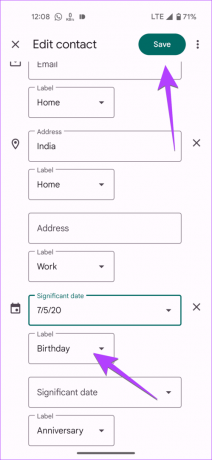
Sekarang, ulangi langkah-langkah untuk menambahkan ulang tahun kontak lainnya.
Tip: Lihat fitur terbaik Google Kontak.
Tidak ada aplikasi Google Kontak untuk iPhone. Jadi, Anda perlu menggunakan Google Kontak versi web untuk menambahkan ulang tahun, seperti yang ditunjukkan di bawah ini:
Langkah 1: Buka Google Kontak di browser di iPhone Anda dan masuk ke akun Google Anda.
Buka Google Kontak
Langkah 2: Ketuk kontak yang ingin Anda tambahkan detail ulang tahunnya. Kemudian, ketuk ikon Pensil mengambang (Edit).

Langkah 3: Pilih bidang Ulang Tahun dan masukkan detail ulang tahun.
Langkah 4: Ketuk Selesai.

Langkah 5: Gulir ke atas dan ketuk tombol Simpan.

Tip: Mengetahui perbedaan antara iCloud dan Google Kontak di iPhone.
Langkah 1: Buka situs web Google Kontak di browser di komputer Anda dan masuk ke akun Google Anda.
Buka Google Kontak
Langkah 2: Klik pada kontak yang ingin Anda tambahkan ulang tahunnya.
Langkah 3: Klik tombol Edit.
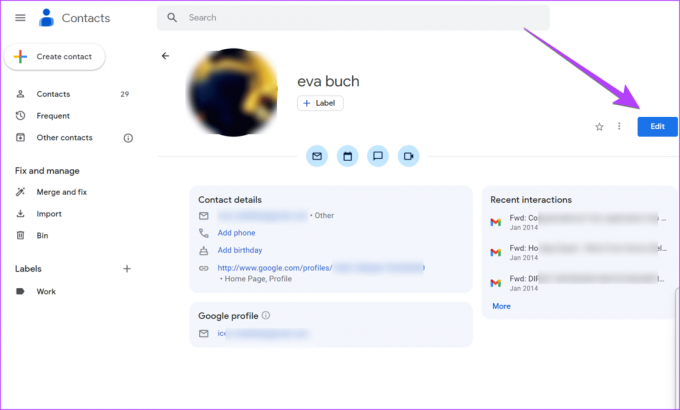
Langkah 4: Pada layar edit kontak, klik kotak teks Ulang Tahun dan masukkan tanggal lahir dalam format yang ditentukan.
Langkah 5: Klik tombol Simpan untuk menyimpan ulang tahun.

Tip: Pelajari caranya pulihkan kontak yang dihapus dari Google.
Bagian 2: Menampilkan Ulang Tahun di Kalender Google
Setelah Anda menambahkan ulang tahun di Google Kontak, Anda perlu mengaktifkan kalender ulang tahun di Google Kalender agar ulang tahun dari Google Kontak muncul di Google Kalender.
Aktifkan Ulang Tahun di Kalender Google di Android dan iPhone
Ikuti langkah-langkah ini untuk menambahkan ulang tahun ke Kalender Google di iPhone dan Android:
Langkah 1: Buka aplikasi Google Kalender di Android atau iPhone Anda.
Langkah 2: Ketuk ikon tiga baris di sudut kiri atas dan buka Pengaturan.

Langkah 3: Gulir ke bawah dan ketuk Ulang tahun.
Langkah 4: Aktifkan sakelar di sebelah akun tempat Anda ingin menampilkan ulang tahun di Kalender Google.

Langkah 5: Kembali ke layar beranda aplikasi Google Kalender dan ketuk ikon tiga baris.
Langkah 6: Gulir ke bawah dan ketuk kotak di sebelah Ulang tahun untuk mengaktifkannya. Ini akan menampilkan tanda centang.
Jika sudah menunjukkan tanda centang, kalender ulang tahun sudah diaktifkan.

Itu dia. Sekarang, ulang tahun dari Google Kontak akan muncul di aplikasi Google Kalender ponsel.
Tip: Pelajari caranya perbaiki Kalender Google tidak disinkronkan
Aktifkan Ulang Tahun di Kalender Google di PC
Langkah 1: Buka Kalender Google di komputer Anda dan masuk ke akun Google Anda, tempat Anda menambahkan ulang tahun Anda ke kontak.
Buka Google Kalender
Langkah 2: Centang kotak di sebelah Kontak di bawah bagian Kalender Saya. Jika Kontak tidak muncul, cari Ulang Tahun dan aktifkan.
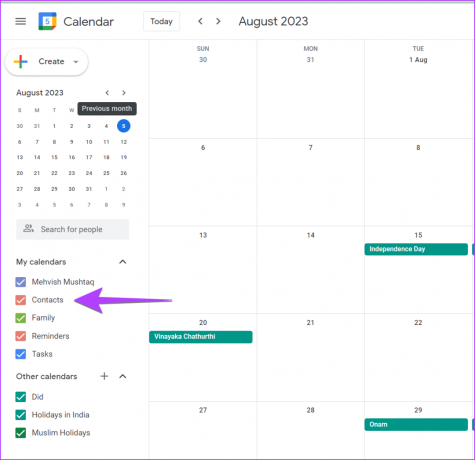
Langkah 3: Jika tidak ada Ulang Tahun atau Kontak yang muncul, klik ikon (+) di sebelah kalender Lainnya.

Langkah 4: Pilih ‘Jelajahi kalender yang diminati.’

Langkah 5: Klik kotak di samping Kontak Anda di bawah Ulang tahun untuk menampilkan ulang tahun di Kalender Google.
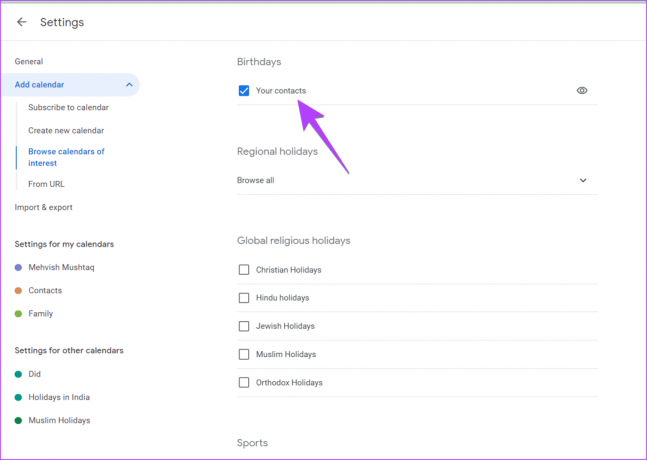
Tip: Pelajari caranya atur jam kerja di Kalender Google.
Cara Mengatur Pengingat Ulang Tahun di Kalender Google untuk Setiap Tahun
Jika Anda ingin diingatkan tentang ulang tahun setiap tahun, aktifkan notifikasi ulang tahun di aplikasi Google Kontak. Namun, ini hanya dapat dilakukan di ponsel Android. Ikuti langkah ini:
Langkah 1: Luncurkan aplikasi Google Kontak di ponsel Android Anda.
Langkah 2: Buka kontak dan ketuk ikon tiga titik. Pilih Tambahkan notifikasi ulang tahun.

Catatan: Anda harus mengaktifkan atau menonaktifkan notifikasi satu per satu untuk setiap kontak. Juga, ulangi langkah-langkahnya dan ketuk 'Nonaktifkan notifikasi ulang tahun' untuk menonaktifkan notifikasi ulang tahun.
Metode di atas mengharuskan Anda untuk menambahkan ulang tahun di Google Kontak terlebih dahulu. Tetapi bagaimana jika orang tersebut tidak ditambahkan ke kontak Anda, tetapi Anda ingin menyimpan ulang tahunnya di Kalender Google? Cara pertama adalah membuat kontak baru dan menambahkan informasi ulang tahun ke dalamnya.
Metode lain yang memungkinkan Anda menambahkan ulang tahun ke Kalender Google teman dan keluarga tanpa kontak adalah dengan membuat acara rutin. Pada dasarnya, Anda perlu menambahkan ulang tahun ke Kalender Google secara manual, seperti yang ditunjukkan di bawah ini.
Tambahkan Ulang Tahun ke Kalender Google secara manual di Android dan iPhone
Langkah 1: Buka aplikasi Google Kalender di ponsel Anda.
Langkah 2: Ketuk tombol (+) di bagian bawah dan pilih Acara.

Langkah 3: Beri judul pada acara ulang tahun Anda. Misalnya, ulang tahun Elyan. Juga, aktifkan sakelar di sebelah Sepanjang hari.
Langkah 4: Ketuk Tidak berulang dan pilih Setiap tahun. Ini menciptakan acara berulang.

Langkah 5: Sekarang, jika Anda ingin diingatkan tentang ulang tahun Anda di Kalender Google, gulir ke bawah dan ketuk Tambah pemberitahuan.
Langkah 6: Pilih waktu yang diinginkan saat Anda ingin diingatkan.

Langkah 6: Ketuk tombol Simpan.

Selamat! Anda telah berhasil menambahkan ulang tahun ke Kalender Google tanpa menggunakan kontak.
Catatan: Acara yang dibuat di satu perangkat akan disinkronkan ke perangkat lain tempat Anda masuk ke akun Google yang sama.
Langkah 1: Buka situs web Google Kalender di komputer Anda dan masuk ke akun Anda.
Buka Google Kalender
Langkah 2: Klik tombol Buat di sudut kiri atas dan pilih Acara.
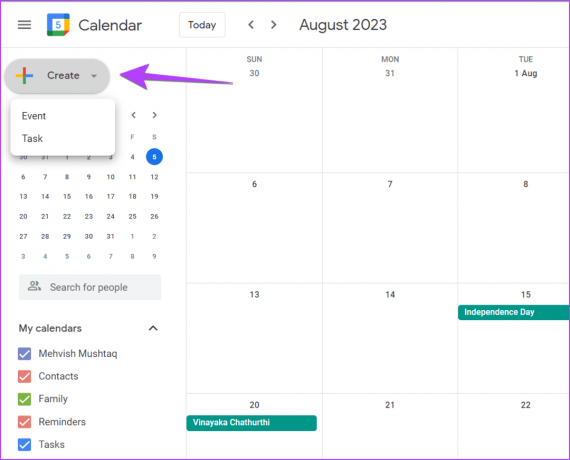
Langkah 3: Tambahkan judul untuk acara ulang tahun Anda.
Langkah 4: Klik pada bidang tanggal dan waktu dan centang kotak di sebelah Sepanjang hari.
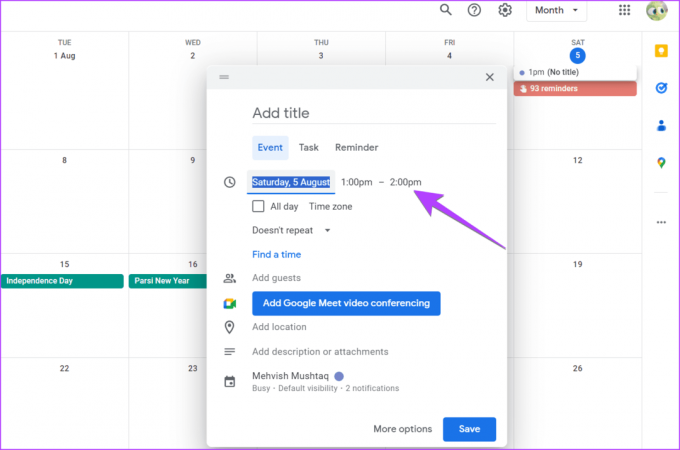
Langkah 5: Juga, klik Tidak berulang dan pilih Khusus.

Langkah 6: Klik pada kotak drop-down di sebelah Ulangi dan pilih masing-masing 1 dan Tahun. Pastikan tertulis Ulangi setiap 1 Tahun.
Langkah 7: Juga, pilih Jangan pernah di bawah Berakhir dan klik Selesai.

Langkah 8: Klik pada tombol Opsi Lainnya.

Langkah 9: Di sini, Anda bisa menambahkan notifikasi jika ingin diingatkan tentang acara ulang tahun setiap tahunnya. Terakhir, klik Simpan.

Tip: Pelajari caranya berbagi Google Kalender dengan orang lain.
FAQ Tentang Menambahkan Ulang Tahun ke Kalender Google
Untuk menyembunyikan ulang tahun di aplikasi seluler Google Kalender, ketuk ikon tiga baris dan hapus centang pada kotak di sebelah Ulang tahun. Demikian pula, hapus centang pada kotak di sebelah Kontak atau Hadiah Ulang Tahun di bilah sisi kiri situs web Kalender Google.
Jika Anda tidak ingin melacak ulang tahun dari Google Kontak di aplikasi Google Kalender, sembunyikan ulang tahun seperti yang ditampilkan di FAQ pertama. Namun, jika Anda ingin menghapus ulang tahun seseorang, edit kontak di Google Kontak di PC atau ponsel Anda dan hapus ulang tahun dari kontak tersebut. Sebagai alternatif, jika Anda telah menambahkan ulang tahun Anda secara manual ke Kalender Google, ketuk acara di Kalender Google > tekan ikon tiga titik > pilih Hapus.
Facebook tidak menawarkan opsi asli untuk mengekspor ulang tahun. Anda perlu mengekspor ulang tahun Facebook menggunakan ekstensi Chrome yang disebut Eksportir Kalender Ulang Tahun untuk Facebook. Instal dan jalankan ekstensi. Ini akan mengekspor ulang tahun dalam format ICS. Unduh file ICS di komputer Anda. Sekarang, buka Kalender Google dan klik ikon (+) di sebelah kalender Lainnya. Pilih Impor. Sekarang, tambahkan file ICS yang telah Anda unduh sebelumnya. Juga, pelajari caranya matikan ulang tahun Anda di Facebook.
Waktu Ulang Tahun
Kami harap Anda dapat menambahkan ulang tahun ke Kalender Google. Jika Anda tidak mengetahui ulang tahun seseorang, pelajari caranya temukan ulang tahun di LinkedIn Dan Snapchat.
Terakhir diperbarui pada 08 Agustus 2023
Artikel di atas mungkin berisi tautan afiliasi yang membantu mendukung Teknologi Pemandu. Namun, itu tidak mempengaruhi integritas editorial kami. Konten tetap berisi dan otentik.

Ditulis oleh
Mehvish Mushtaq adalah seorang insinyur komputer berdasarkan gelar. Kecintaannya pada Android dan gadget membuatnya mengembangkan aplikasi Android pertama untuk Kashmir. Dikenal sebagai Dial Kashmir, dia memenangkan penghargaan bergengsi Nari Shakti dari Presiden India untuk hal yang sama. Dia telah menulis tentang teknologi selama bertahun-tahun dan vertikal favoritnya termasuk panduan cara kerja, penjelasan, tip dan trik untuk Android, iOS/iPadOS, Windows, dan aplikasi web.